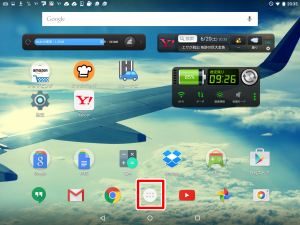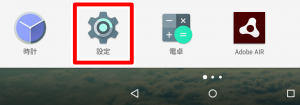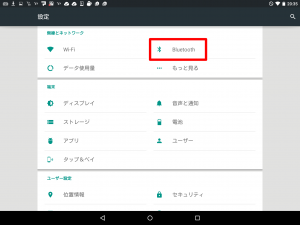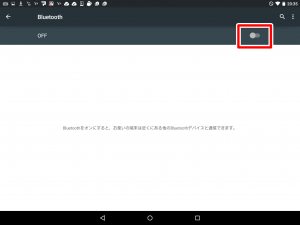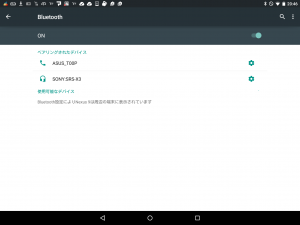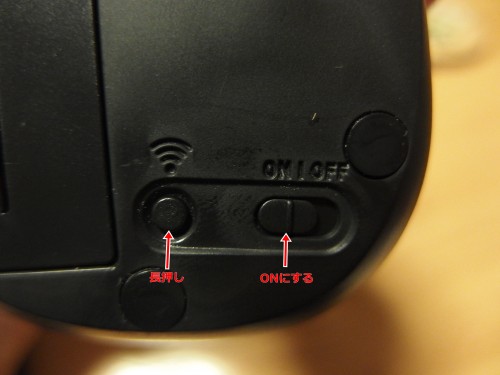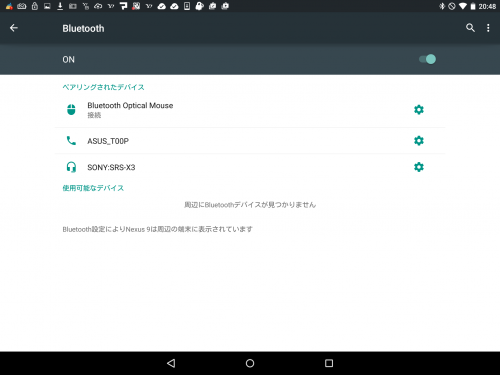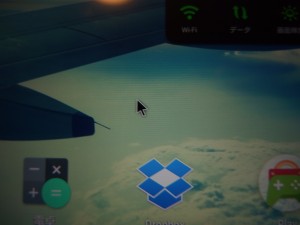Nexus9(アンドロイドタブレット)にBluetoothマウスを接続して使ってみた(やり方)
アンドロイドタブレットのNexus9でBluetoothマウスを使ってみました。
タブレットの使い方は人それぞれですが、
私の場合は、動画を見る、調べものをする、電子書籍を見る
ということに使っていてマウスの必要性を感じることはあまりないのですが・・・
Androidタブレットにマウスはいらないって言われそうですが、
ブルートゥースマウスがあったらな~と思う瞬間はたまにあるんです。

例えば、コピペ(コピー、貼り付け)するとき。
タッチ操作での文字の選択は本当にやりにくいと思う。
文字と文字の間に貼り付けるときとかも、
タッチする位置が定まらなくてイライラすることがよくある。
そんなとき
マウスがあったらな~って思うんです。
それだけのために買ってしまいました。

ELECOM Bluetoothマウス IRセンサー 3ボタン 省電力 3ボタン シルバー M-BT12BRSV
自分が買ったときはamazonで1270円でした。
説明書、電池付
実はこれAndroid対応なんて表記されていません。
説明書にもウィンドウズ、マック、PS3での接続方法しか書いてありませんでした。
でもBluetooth対応のアンドロイドで使うことができました。
アンドロイドタブレット(Nexus9)にBluetoothマウスを接続(やり方)
マウスに電池をいれます
単4電池が縦に2本入ります。
nexus9のアプリ一覧から設定を選びます
bluetooth
ONにします
次にマウスの電源をONにして接続ボタンを長押しします。
タブレットがマウスを認識するので
Bluetooth optical Mouseをタップします
これでタブレットとマウスが接続されました。
黒い矢印のポインタです
 |
![]()
↑これのシルバーを買いました。
スポンサードリンク
アンドロイドタブレットでマウスを使ってみた感想
Nexus9でマウスを使ってみたのですが、とてもいいです。
このタブレットで文章を書くのにキーボードを買ったのですが
コピペしたり、文を書きなおしたりするのに
タップするよりマウスを使ったほうが断然やりやすいです。
普通のWindowsパソコンのマウス操作とは少し使い勝手がちがって
右クリックは使いません(使えない?)
左クリックか左長押しを使って操作します。
ホイールでのスクロールもほとんどの場面で使用できます。
ブラウザ閲覧やエクセルファイル閲覧などで使用可でした。
グーグルフォトでは使えませんでした。
マウスとキーボードがあればミニパソコンとして十分使えそうな感じです。
外出先での活用の幅がひろがりました。